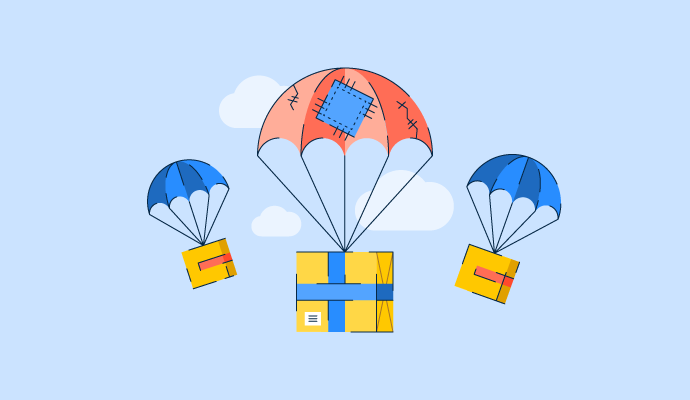Perda de pacotes causando serviço lento e problemas de conectividade de rede?
Se você está enfrentando interrupções de serviço, atrasos e conexões lentas devido à perda de pacotes, considere usar software de monitoramento de rede para diagnosticar, detectar e resolver problemas de rede. Também reunimos estas nove maneiras testadas e comprovadas para corrigir a perda de pacotes.
Como corrigir a perda de pacotes
- Verifique as conexões de rede
- Reinicie dispositivos de hardware e roteadores
- Remova diferentes fontes de interferência
- Troque para uma conexão com fio
- Atualize seu sistema operacional e programas mais usados
- Substitua hardware antigo
- Ative as configurações de qualidade de serviço (QoS) de um roteador
- Libere largura de banda
- Use medidas de segurança preventivas
Mas, antes de corrigir a perda de pacotes, veja como você pode fazer um teste rápido de perda de pacotes.
Fonte: CloudTalk
1. Verifique as conexões de rede
Verificar a configuração de rede é o primeiro passo para corrigir a perda de pacotes. Antes de tentar outros métodos de solução de problemas, siga os passos abaixo.
- Verifique se todos os cabos estão conectados e se a rede está configurada corretamente.
- Observe o multiprotocol label switching (MPLS) da rede para garantir que os pacotes de dados cheguem aos seus destinos.
- Encontre e substitua cabos defeituosos ou torcidos e clipes RJ45 enferrujados. Ambos podem criar resistência, o que reduz a velocidade de transmissão de dados.
Quer aprender mais sobre Software de Monitoramento de Rede? Explore os produtos de Monitoramento de Rede.
2. Reinicie dispositivos de hardware e roteadores
Switches de rede e roteadores Wi-Fi frequentemente criam dados em cache, especialmente quando operam por horas sem pausas. Considere limpar a memória em cache para corrigir a perda de pacotes em tais cenários.
- Reinicie dispositivos de rede, terminais e roteadores para excluir arquivos temporários e liberar memória adicional.
3. Remova diferentes fontes de interferência
Dispositivos sem fio às vezes interferem com conexões com fio e sinais Wi-Fi. Colocar esses dispositivos perto de cabos Ethernet causa campos eletromagnéticos que interferem no fluxo de dados. Para eliminar todas as fontes de interferência, você pode:
- Desligar todos os dispositivos sem fio, como câmeras sem fio, alto-falantes Bluetooth e dispositivos de internet das coisas (IoT), e ver se isso resolve o problema de perda de pacotes.
4. Troque para uma conexão com fio
Uma maior distância ou uma parede entre um roteador e seus dispositivos resulta em baixa cobertura Wi-Fi, o que pode levar à perda de pacotes em uma rede sem fio.
- Troque para uma conexão com fio ou Ethernet e verifique se isso resolve o problema. Você pode usar cabos de categoria (CAT) 5e ou 6 para conectar as portas Ethernet do seu laptop e do roteador.
5. Atualize o sistema operacional e os programas mais usados
Alguns usuários também experimentam perda de pacotes devido a sistemas operacionais (SO), firmware ou patches desatualizados. Tente o seguinte se você não atualizou o SO e os programas do dispositivo há algum tempo.
- Baixe e instale atualizações de firmware, patches e a versão mais recente do SO, o que deve resolver problemas comuns e evitar que bugs causem perda de pacotes de dados.
6. Substitua hardware antigo
Hardware de rede desgastado pode causar perda de pacotes porque usa protocolos de rede mais antigos e contém mais bugs do que seus equivalentes mais novos.
- Se puder, substitua dispositivos terminais de funcionários defeituosos e dispositivos de infraestrutura de rede como firewalls, switches de rede e roteadores.
7. Ative as configurações de QoS de um roteador
As configurações de QoS de um roteador atribuem mais largura de banda de tráfego de rede aos aplicativos de sua escolha. Ativar o QoS ajuda a parar a perda de pacotes organizando os recursos de rede para aplicativos que consomem muitos recursos.
- Ajuste as configurações de QoS no painel de controle do seu roteador. Priorize aplicativos que exigem a maior prevenção de perda de pacotes, como videochamadas, jogos online ou serviços de streaming.
8. Libere largura de banda
Você também pode experimentar perda de pacotes quando executa várias tarefas em segundo plano que consomem muita largura de banda. Nesses cenários, tente liberar largura de banda:
- Fechando tarefas e aplicativos de software não críticos que rodam em segundo plano.
9. Use medidas de segurança preventivas
Funcionários remotos podem experimentar perda de pacotes quando ciberatacantes assumem o controle de roteadores e lançam ataques de queda de pacotes. As organizações devem adotar as seguintes medidas preventivas para parar ameaças de segurança cibernética.
- Ative a criptografia para proteger dados contra acesso não autorizado.
- Use as melhores redes privadas virtuais gratuitas (VPNs) para proteger a transmissão de dados.
- Atualize periodicamente as configurações de segurança de um roteador.
- Defina senhas fortes para dispositivos e altere-as com frequência.
Qual ferramenta você deve usar para corrigir a perda de pacotes?
NinjaOne é a melhor ferramenta de monitoramento de rede, de acordo com o Relatório Grid® da G2 da Primavera de 2024. Ela ajuda as equipes de TI a identificar e remediar vulnerabilidades, gerenciar terminais e patches, atender aos objetivos de tempo de recuperação (RTO) e se recuperar de ransomware com backup de painel único.
O que os usuários mais gostam:
“O NinjaOne simplifica muitas tarefas repetitivas de administração de sistemas, permitindo-nos criar uma frota de computadores de usuários finais configurada de forma previsível com automação de tarefas e políticas. Ele nos permite executar facilmente scripts em um único ou em um grupo de computadores. A interface é simples e intuitiva, e levou apenas algumas horas para que novos membros de suporte se acostumassem com ela.
Com novos recursos sendo adicionados regularmente, é reconfortante saber que não compramos apenas um produto estático, mas um conjunto de ferramentas que tem o potencial de crescer com o negócio.
A ferramenta de controle remoto integrada também é ótima, e começamos a usá-la mais do que o Teamviewer agora. Configuramos de tal forma que agora está realmente se cuidando, e além de algumas verificações pontuais que realizamos semanalmente, há pouco para mantermos regularmente.
A equipe de suporte é rápida e conhecedora. O NinjaOne é uma das melhores ferramentas de monitoramento e gerenciamento remoto do mercado a custos de licença competitivos.”
- Revisão do NinjaOne, Samir B.
Como identificar e se livrar da perda de pacotes: Dicas de usuários reais
Confira estas dicas e truques úteis de usuários reais sobre como corrigir a perda de pacotes. Essas informações são provenientes do Reddit e foram verificadas e editadas para maior clareza.
"Se você acha que tem perda de pacotes, tente pingar google.com -n 100 a partir de um prompt de comando do Windows para enviar 100 solicitações de eco ICMP para google.com. Ele irá pingar 100 vezes e mostrar detalhes como o número de pacotes enviados, recebidos e perdidos. Você também pode pingar o gateway local ou o endereço IP do roteador (exemplo: ping 192.168.1.1 -n 100) para entender se a perda de pacotes está acontecendo com a rede local."
FAQs sobre perda de pacotes
1. O que significa perda de pacotes?
Perda de pacotes significa que uma pequena unidade de dados ou pacote de rede não consegue viajar através de uma rede, entre um roteador e um dispositivo, ou através de servidores e nós devido a anomalias e inconsistências de rede.
2. Por que estou tendo perda de pacotes?
Congestionamento de rede, bugs de software, problemas de hardware de rede, dispositivos sobrecarregados e cabos danificados são algumas das razões comuns para a perda de pacotes.
3. Como a perda de pacotes afeta os usuários?
A perda de pacotes afeta as operações do dia a dia, resulta em perda de produtividade e cria uma experiência ruim para o usuário. Aplicativos que usam processamento de pacotes em tempo real, como chamadas de vídeo, voz sobre protocolo de internet (VoIP), jogos e conferências de áudio, experimentam conexões interrompidas e falhas devido a erros de transmissão de dados ou congestionamento de rede.
4. Como posso corrigir a perda de pacotes usando ferramentas de linha de comando?
Abra o Prompt de Comando no seu laptop ou computador de mesa. Ao digitar o comando, substitua 'endereço_destino' pelo nome de domínio ou endereço IP do servidor que você deseja testar. Você poderá ver a porcentagem de perda de pacotes após enviar alguns pings para o protocolo de mensagem de controle da internet (ICMP).
Rumo à perda zero de pacotes
A perda de pacotes pode acontecer com qualquer pessoa, incluindo jogadores, usuários avançados e entidades empresariais. Quando ocorre, você provavelmente experimentará tempos de carregamento lentos, áudio pouco claro, buffering constante, atrasos e interrupções. Tente os nove passos acima para descartar as razões para a perda de pacotes e encontrar o verdadeiro culpado para que você possa implementar uma solução real.
Você também pode tentar ferramentas de VPN empresarial para reduzir a perda de pacotes, proteger sua conexão à internet e prevenir ameaças online.

Sudipto Paul
Sudipto Paul is an SEO content manager at G2. He’s been in SaaS content marketing for over five years, focusing on growing organic traffic through smart, data-driven SEO strategies. He holds an MBA from Liverpool John Moores University. You can find him on LinkedIn and say hi!